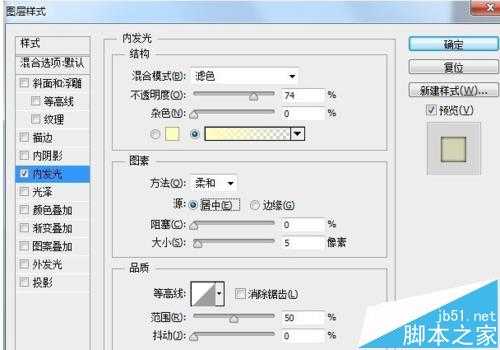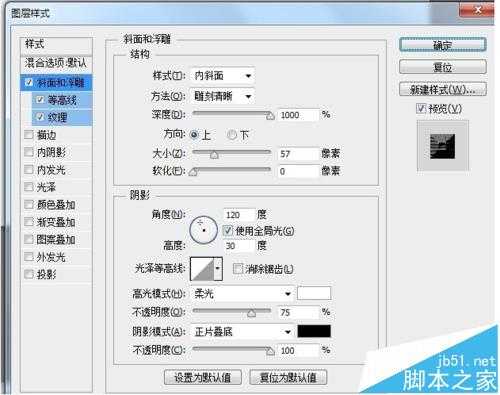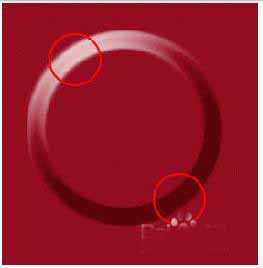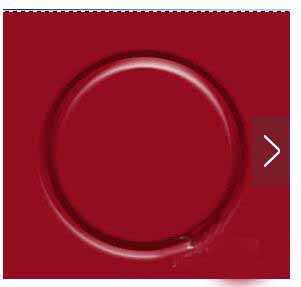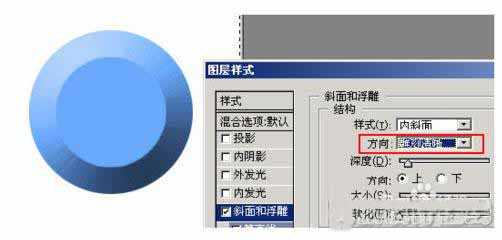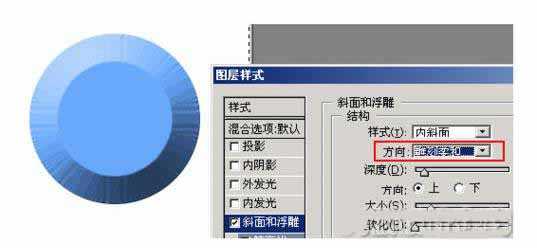photoshop图层样式各项命令有哪些?该怎么使用能够呢?今天我们来谈谈图层样式,谈谈最基本的几条;老鸟可以复习一下,菜鸟们赶紧看过来。我个人认为,99%的PS作品借图层样式提高视觉表现,这么重要的技法绝对不能忽视。
- 软件名称:
- Adobe Photoshop 8.0 中文完整绿色版
- 软件大小:
- 150.1MB
- 更新时间:
- 2015-11-04立即下载
1、首先,图层样式能够调整、修改多种图层效果,我们来看看”图层样式”。
图层样式中包含了十种神器,能极大的帮助设计师设计出想要的效果,让我们一一探索吧:
1、投影。非常实用,而且并不复杂。实践是最好的学习方式。混合模式和不透明度可以和种种效果良性结合。值得一提的是,大家经常忽略了等高线的存在,但等高线能够有效提高设计效果,可别忽略了它!多种多样的等高线
2、内阴影投影和内阴影的区别在于,前者是外部效果,而内阴影是内部的。
3、外发光
很实用的选项,当需要高光时,可以试试这个。外发光可以处理外部光照小高,对于文本效果来说非常实用。跟投影、内阴影一样都有不透明度以及杂色的选项,但是外发光还有另外的特质,那便是图素,范围与抖动。
图素中有两个选项,一个是扩展,一个是大小。当光照非常接近物体边缘时,范围可设置发光区域,而抖动决定了渐变与不透明度的复合。还有,不要忘记等高线的设置。
4、内发光
头四个选项为结构组——投影、内外发光均有这些选项。源有两个选项 居中——意味着光将从中心开始放射,而边缘意味着光从边缘放射到中心。
5、斜面和浮雕
斜面和浮雕,过去被用来打造酷炫的高光。
五种样式:内斜面、外斜面、浮雕效果、枕状浮雕、描边浮雕。
内外斜面顾名思义,在边缘加入内部/外部斜面。
浮雕,也是顾名思义,为图层加入浮雕效果。枕状浮雕模拟了冲压效果。描边浮雕为图层加入一种描边笔划感。
子选项是等高线和纹理,等高线可加入边缘效果,纹理可添加材质感。
6、添加了内斜角的层会好像同时多出一个高光层(在其上方)和一个投影层(在其下方)“内斜角“效果,类似于来自左上方的光源照射一个截面形为梯形的高台形成的效果。
浮雕和枕形浮雕
7、雕刻平滑,清晰,柔和情况下的三种效果
高度和角度配合使用,高度为0,浮雕效果消失,全局光,表示所有样式受一个光源的照射,调整一种层样式的光照效果,其他层样式也会自动跟着调整一致
上一页12 下一页 阅读全文
Photoshop,图层,命令
稳了!魔兽国服回归的3条重磅消息!官宣时间再确认!
昨天有一位朋友在大神群里分享,自己亚服账号被封号之后居然弹出了国服的封号信息对话框。
这里面让他访问的是一个国服的战网网址,com.cn和后面的zh都非常明白地表明这就是国服战网。
而他在复制这个网址并且进行登录之后,确实是网易的网址,也就是我们熟悉的停服之后国服发布的暴雪游戏产品运营到期开放退款的说明。这是一件比较奇怪的事情,因为以前都没有出现这样的情况,现在突然提示跳转到国服战网的网址,是不是说明了简体中文客户端已经开始进行更新了呢?
更新动态
- 凤飞飞《我们的主题曲》飞跃制作[正版原抓WAV+CUE]
- 刘嘉亮《亮情歌2》[WAV+CUE][1G]
- 红馆40·谭咏麟《歌者恋歌浓情30年演唱会》3CD[低速原抓WAV+CUE][1.8G]
- 刘纬武《睡眠宝宝竖琴童谣 吉卜力工作室 白噪音安抚》[320K/MP3][193.25MB]
- 【轻音乐】曼托凡尼乐团《精选辑》2CD.1998[FLAC+CUE整轨]
- 邝美云《心中有爱》1989年香港DMIJP版1MTO东芝首版[WAV+CUE]
- 群星《情叹-发烧女声DSD》天籁女声发烧碟[WAV+CUE]
- 刘纬武《睡眠宝宝竖琴童谣 吉卜力工作室 白噪音安抚》[FLAC/分轨][748.03MB]
- 理想混蛋《Origin Sessions》[320K/MP3][37.47MB]
- 公馆青少年《我其实一点都不酷》[320K/MP3][78.78MB]
- 群星《情叹-发烧男声DSD》最值得珍藏的完美男声[WAV+CUE]
- 群星《国韵飘香·贵妃醉酒HQCD黑胶王》2CD[WAV]
- 卫兰《DAUGHTER》【低速原抓WAV+CUE】
- 公馆青少年《我其实一点都不酷》[FLAC/分轨][398.22MB]
- ZWEI《迟暮的花 (Explicit)》[320K/MP3][57.16MB]